สารบัญ

netgear กะพริบแสงสีเขียวแห่งความตาย
Netgear บริษัทเครือข่ายคอมพิวเตอร์ในแคลิฟอร์เนีย ผลิตฮาร์ดแวร์สำหรับผู้ใช้ปลายทางและธุรกิจต่างๆ และผู้ให้บริการทั่วทั้งเขตแดนของสหรัฐอเมริกาและอีก 22 ประเทศ
การครองตำแหน่งสูงสุดในตลาด ผลิตภัณฑ์ของ Netgear นำเสนอผ่านเทคโนโลยีที่หลากหลาย เช่น Wi-Fi, LTE, Ethernet และ Powerline ท่ามกลางคนอื่น ๆ. เมื่อพูดถึงประสบการณ์การเล่นเกม ไม่มีใครเหนือกว่า Netgear อย่างน้อยก็ตามความเห็นของนักเล่นเกมส่วนใหญ่
คุณสมบัติการป้องกันการแลคและการออกกลางคันของพวกเขาที่เชื่อมโยงกับ ping ที่สูงและเสถียรช่วยยกระดับประสบการณ์การเล่นเกมโดยรวม ระดับใหม่ เหนือสิ่งอื่นใด Netgear ยังได้ออกแบบชุดสวิตช์ใหม่สำหรับ A/V หรือเสียงและวิดีโอผ่าน IP ซึ่งให้คุณภาพเสียงและภาพที่ยอดเยี่ยม
ปัญหาเกี่ยวกับ Netgear เราเตอร์: 'ไฟเขียวแห่งความตาย'

เมื่อเร็วๆ นี้ หลายคนค้นหาคำตอบในฟอรัมออนไลน์และชุมชนถาม-ตอบเกี่ยวกับปัญหาที่เป็นสาเหตุให้เราเตอร์ของตน เพื่อเพียงแค่ หยุดทำงาน ผู้ใช้เรียกสิ่งนี้ว่า 'ไฟสีเขียวกะพริบแห่งความตาย' เนื่องจากปัญหานี้ทำให้เราเตอร์กลายเป็นอิฐที่ไร้ประโยชน์ในขณะที่ไฟสีเขียวกะพริบบนจอแสดงผล
เนื่องจากมีรายงานว่าปัญหาดังกล่าวเกิดขึ้นบ่อยขึ้นเรื่อยๆ วันนี้เราขอนำเสนอชุดเคล็ดลับที่จะแนะนำวิธีแก้ไขง่ายๆ 7 ข้อสำหรับปัญหา
ไฟบนตัวฉันคืออะไรNetgear Router Display?

เช่นเดียวกับอุปกรณ์อิเล็กทรอนิกส์อื่นๆ เราเตอร์ Netgear ยังแสดงไฟ LED เพื่อให้ผู้ใช้สามารถติดตามสถานะของพลังงาน สัญญาณอินเทอร์เน็ต การเชื่อมต่อ ฯลฯ ไฟเหล่านี้ยังมีประสิทธิภาพสูงในการทำความเข้าใจว่าเกิดอะไรขึ้นเมื่ออุปกรณ์ทำงานแตกต่างออกไป
ตัวอย่างเช่น หากไฟ LED เปิดเครื่องไม่เปิด แสดงว่ามี สิ่งผิดปกติ โดยมีส่วนประกอบตั้งแต่หนึ่งองค์ประกอบขึ้นไปที่รับผิดชอบการไหลของพลังงานจากเต้ารับไฟฟ้าไปยังชิปเซ็ตภายในเราเตอร์
ดังนั้น การทำความเข้าใจ วิธีการทำงานของไฟเหล่านี้จะช่วยให้คุณจัดการได้ ปัญหาหรือแม้กระทั่งการคาดหมายปัญหา
เมื่อเวลาผ่านไป เราเตอร์ Netgear จะแสดงไฟ LED ใน สามสี ได้แก่ สีเขียว สีขาว และสีเหลืองอำพัน – และแต่ละสีจะระบุลักษณะการทำงานที่แตกต่างกันของเราเตอร์ อินเทอร์เน็ต การเชื่อมต่อหรือแม้กระทั่งระบบไฟฟ้า
แม้ว่าคนส่วนใหญ่เชื่อว่าไฟสีเขียวดีเสมอ แต่ไฟสีเขียวที่กะพริบบน LED อินเทอร์เน็ตอาจหมายถึงปัญหาใหญ่ เพื่อไม่ให้เป็นการเสียเวลา เรามาดูกันว่าสัญญาณไฟสีเขียวกะพริบแสดงลักษณะการทำงานแบบต่างๆ อย่างไร และวิธีผ่านไฟดังกล่าวโดยไม่เสี่ยงต่ออันตรายต่ออุปกรณ์
ดูสิ่งนี้ด้วย: Wave Broadband vs Comcast: อันไหนดีกว่ากัน?เราเตอร์ของฉันพยายามจะบอกอะไรเมื่อไฟกะพริบ ไฟเขียวบนอินเทอร์เน็ต LED?
ตามที่ตัวแทนของ Netgear ได้รับแจ้ง ไฟสีเขียวที่กะพริบบน LED อินเทอร์เน็ตแสดงว่า ความล้มเหลวหรือเสียหาย ของเฟิร์มแวร์ ซึ่งส่วนใหญ่เกิดขึ้นเมื่อขั้นตอนการอัปเดตถูกขัดจังหวะ
เฟิร์มแวร์ หากคุณไม่คุ้นเคยกับคำนี้ ก็คือโปรแกรมที่อนุญาตให้ระบบทำงาน บนฮาร์ดแวร์ชิ้นนั้นโดยเฉพาะ
สำหรับขั้นตอนการอัปเดต เนื่องจากไม่สามารถย้อนกลับได้ในขณะที่กำลังดำเนินการอยู่ การหยุดชะงักในรูปแบบใดก็ตามอาจทำให้อุปกรณ์กลายเป็นฮาร์ดแวร์ชิ้นเดียวที่ไม่สามารถทำงานได้ อะไรก็ได้
กล่าวคือ มันจะกลายเป็นเราเตอร์ที่ไม่มีโปรแกรมทำงานอยู่ภายในเพื่อให้เชื่อมต่อกับโมเด็มหรือคอมพิวเตอร์ได้
Netgear ไฟเขียวแห่งความตายกะพริบ
- ตรวจสอบให้แน่ใจว่าขั้นตอนการอัปเดตไม่ถูกขัดจังหวะ

ดังที่ได้กล่าวไว้ก่อนหน้านี้ ขั้นตอนการอัพเดตเฟิร์มแวร์ ไม่สามารถ ให้เลิกทำ ดังนั้นการขัดจังหวะใดๆ จะทำให้เกิดความเสียหายในเฟิร์มแวร์และทำให้เราเตอร์ของคุณกลายเป็นอิฐ
ดังนั้น ตรวจสอบให้แน่ใจว่ามีข้อมูล กำลังไฟ และเวลาเหลือเพียงพอก่อนที่จะเริ่มขั้นตอนการอัปเดต นอกจากนี้ เมื่อการอัปเดตถึง 100% อุปกรณ์ควร รีสตาร์ทโดยอัตโนมัติ ดังนั้น อย่าลืมอนุญาตให้อุปกรณ์ดำเนินการจนเสร็จสมบูรณ์ในทุกขั้นตอน
- ให้ เราเตอร์ A ฮาร์ดรีเซ็ต

ในกรณีที่ขั้นตอนการอัปเดตหยุดชะงัก และไฟ LED อินเทอร์เน็ตเริ่มกะพริบเป็นสีเขียว แสดงว่าไม่มี หลายสิ่งที่คุณสามารถทำได้ แต่พยายามทำ คืนค่า ระบบกลับสู่สถานะเดิม
นั่นหมายถึงฮาร์ดรีเซ็ต ซึ่งสามารถทำได้โดยการกดปุ่มรีเซ็ตที่อยู่ด้านหลังอุปกรณ์ค้างไว้เป็นเวลา 5 -10 วินาที . เมื่อไฟ LED กะพริบ คุณสามารถปล่อยปุ่มและอนุญาตให้ระบบดำเนินการวินิจฉัยและโปรโตคอล
ข้อมูลและข้อมูลที่เก็บไว้ของคุณ เช่น การตั้งค่าที่ต้องการ จะหายไป เมื่อขั้นตอนการรีเซ็ตเสร็จสิ้น แต่นั่นเป็นความเสี่ยงที่คุ้มค่าที่จะดำเนินการเพื่อให้เราเตอร์ทำงานได้อีกครั้ง
- ตรวจสอบให้แน่ใจว่าเฟิร์มแวร์เป็นเวอร์ชันทางการ
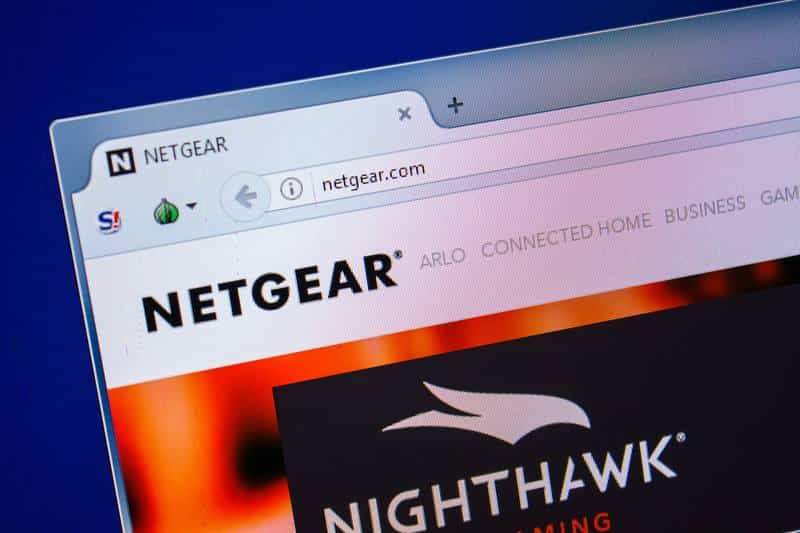
เราไม่สามารถเน้นเรื่องนี้ได้มากพอ: ขั้นตอนการอัปเดตจะต้องเสร็จสมบูรณ์โดยไม่มีการหยุดชะงักใดๆ
นั่นหมายความว่าความพยายามในการอัปเดตเฟิร์มแวร์ด้วย ไฟล์ที่เสียหายมีโอกาสสูงมากที่จะออกไปด้านข้าง ดังนั้น ตรวจสอบให้แน่ใจว่าได้รับ ไฟล์ที่ถูกต้อง จากหน้าเว็บอย่างเป็นทางการของผู้ผลิต
ไม่ว่าผู้ผลิตจะทำการทดสอบกับผลิตภัณฑ์ของตนมากเพียงใดก่อนที่จะเปิดตัวสู่ตลาด ก็มีโอกาสเสมอ ปัญหาจะมาถึงจุดหนึ่ง นอกจากนี้ เทคโนโลยีใหม่ได้รับการพัฒนาในแต่ละวัน ดังนั้นอุปกรณ์จำเป็นต้องปรับให้เข้ากับคุณลักษณะใหม่เหล่านั้น
นั่นคือเหตุผลที่ผู้ผลิตออก เวอร์ชันใหม่ ของเฟิร์มแวร์ของอุปกรณ์ของตน บางคนจะแก้ไขปัญหาที่ผู้ผลิตรับทราบในขณะที่คนอื่น ๆ จะช่วยให้ระบบปรับตัวเข้ากับเทคโนโลยีใหม่และมอบคุณสมบัติที่จำเป็น
ไม่ว่าจะด้วยวิธีใด ให้เลือก ไฟล์อัปเดตที่เป็นทางการ เสมอ เพื่อหลีกเลี่ยงการหยุดชะงักของขั้นตอนและ ไฟเขียวแห่งความตายในที่สุด
- อย่าลืมอัปเดตเป็นเวอร์ชันล่าสุด

แม้ว่าสิ่งนี้ การแก้ไขดูเหมือนค่อนข้างธรรมดา บางครั้งผู้ใช้จะอัปเดตเฟิร์มแวร์ของอุปกรณ์เป็นเวอร์ชันที่แตกต่างจากเวอร์ชันล่าสุด แน่นอนว่า การอัปเดตทุกครั้งจะนำ คุณลักษณะใหม่ มาสู่อุปกรณ์ ไม่ว่าจะเพื่อแก้ไขปัญหาที่เป็นไปได้หรือเพื่อเพิ่มความเข้ากันได้กับคุณลักษณะใหม่
แต่เมื่อไฟเขียวแห่งความตายกะพริบ เฉพาะเวอร์ชันล่าสุดเท่านั้นที่จะช่วยได้ เนื่องจากคุณสมบัติความเข้ากันได้และการกำหนดค่าได้รับการแก้ไขเป็นระยะ ๆ การดาวน์โหลดและติดตั้ง เวอร์ชันล่าสุด ของเฟิร์มแวร์จะทำให้ระบบสามารถแก้ไขปัญหาเล็กน้อยและทำให้เราเตอร์ทำงานได้อีกครั้ง
ดูสิ่งนี้ด้วย: 4 วิธีแก้ปัญหาง่าย ๆ สำหรับ Starlink ออฟไลน์ ไม่มีข้อผิดพลาดในการรับสัญญาณ- ตรวจสอบว่าที่อยู่ IP ถูกแก้ไขหรือไม่
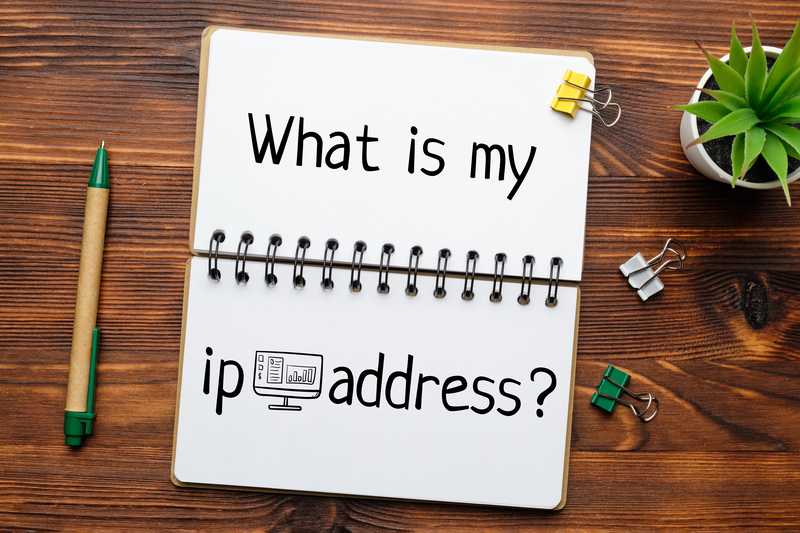
ตามที่มีรายงานโดยผู้ใช้ที่ได้เห็นไฟสีเขียวกะพริบของ ปัญหาการตาย การเปลี่ยน ที่อยู่ IP อาจช่วยให้เราเตอร์กลับคืนมาได้เช่นกัน
เนื่องจากการเปลี่ยนแปลงที่อยู่ IP จะบังคับให้อุปกรณ์ ทำซ้ำ การเชื่อมต่อ ดังนั้นสิ่งที่จำเป็นทั้งหมด ควรครอบคลุมการวินิจฉัยและโปรโตคอล ซึ่งอาจช่วยคุณได้
เก็บไว้แม้ว่าจะมีการเปลี่ยนแปลงที่อยู่ IP โดยอัตโนมัติเนื่องจากคุณไม่ต้องการทำกระบวนการเชื่อมต่อใหม่ทั้งหมดอีกครั้ง มัลแวร์บางรูปแบบอาจทำให้อแด็ปเตอร์เครือข่ายเปลี่ยนแปลงได้ ดังนั้นโปรดตรวจสอบให้แน่ใจว่ามีที่อยู่ IP ที่ ขึ้นต้นด้วย 192 เสมอ
หากต้องการตรวจสอบที่อยู่ IP ให้คลิกที่เริ่มต้น จากนั้นใน ฟิลด์ 'เรียกใช้' พิมพ์ 'cmd' เมื่อหน้าต่างพรอมต์สีดำเปิดขึ้น ให้พิมพ์ ' ipconfig/all ' และตรวจสอบพารามิเตอร์ในรายการ หรือคุณสามารถไปที่การตั้งค่าอะแดปเตอร์เครือข่ายผ่านตัวจัดการอุปกรณ์ที่พบในการตั้งค่า
- ลองใช้สายเคเบิลอนุกรมเพื่อบู๊ตระบบ

อีกวิธีที่ได้ผลในการช่วยให้อุปกรณ์กลับสู่สถานะก่อนหน้าคือการบู๊ตโดยใช้ สายเคเบิลอนุกรม เราเตอร์และโมเด็มของ Netgear ทั้งหมดมาพร้อมกับสายเคเบิลอนุกรม ซึ่งไม่ค่อยได้ใช้ โดยเฉพาะกับเราเตอร์
เชื่อมต่อ เราเตอร์และคอมพิวเตอร์โดยใช้สายเคเบิลอนุกรม และอนุญาตให้ดำเนินการแก้ไขผ่าน คุณลักษณะปลั๊กแอนด์เพลย์ของระบบปฏิบัติการของคุณ
เมื่อขั้นตอนเสร็จสมบูรณ์ เราเตอร์ควรกลับไปทำงานอีกครั้ง และคุณจะสามารถดำเนินการ อัปเดตเฟิร์มแวร์ ได้อย่างถูกต้อง ทาง
- ติดต่อฝ่ายสนับสนุนลูกค้า

หากลองแก้ไขทั้งหมดในรายการแล้วและยังคงประสบปัญหา ปัญหาไฟสีเขียวกะพริบแห่งความตาย โปรดติดต่อ ฝ่ายสนับสนุนลูกค้าของ Netgear .
ผู้เชี่ยวชาญที่ผ่านการฝึกอบรมมาอย่างดีของพวกเขายินดีที่จะช่วยคุณกำจัดปัญหาร้ายแรงนี้ หรือหากไม่สามารถทำได้จากระยะไกล ให้ไปเยี่ยมคุณและจัดการกับปัญหาแทน นอกจากนี้ พวกเขายังสามารถ ตรวจสอบ สำหรับปัญหาประเภทอื่นๆ ที่ระบบอินเทอร์เน็ตของคุณอาจประสบอยู่ และแก้ไขปัญหาเหล่านั้นด้วย
สุดท้ายนี้ หากคุณพบวิธีง่ายๆ อื่นๆ ในการจัดการ ด้วยไฟเขียวแห่งความตายที่กะพริบด้วยเราเตอร์ Netgear อย่าลืมแจ้งให้เราทราบ
ฝากข้อความไว้ในส่วนความคิดเห็นและช่วยชุมชนกำจัดปัญหานี้และเพลิดเพลินกับคุณภาพการเชื่อมต่ออินเทอร์เน็ตที่โดดเด่นเฉพาะ Netgear เราเตอร์สามารถส่งมอบได้



